Поправи грешку ОБС-а при повезивању са сервером није успело
Мисцелланеа / / April 05, 2023
Опен Броадцастер Софтваре, или ОБС, је софтвер отвореног кода намењен за стриминг уживо и видео снимање. Овај бесплатни софтвер је вероватно један од најпопуларнијих кодера за стриминг. Подржан од стране заједнице програмера, ОБС је доступан за Виндовс, мацОС, БСД и Линук. Програм такође често користе играчи за дељење снимака екрана у сврху туторијала или видео презентација. ОБС пружа разне аудио и видео изворе како би коначни резултат био креативан. Док су користили ОБС на својим системима, корисници су пријавили да су наишли на грешку ОБС-а који није успео да се повеже са сервером. Проблем се обично јавља током стримовања кроз ОБС апликацију. Ако сте неко ко се суочава са истим проблемом, онда смо вам донели савршен водич који ће вам помоћи да решите овај проблем помоћу неких лаких и ефикасних метода. Али пре него што одмах пређемо на исправке, хајде да истражимо разлоге који доводе до проблема са везом.

Преглед садржаја
- Како да поправите грешку ОБС-а при повезивању са сервером у оперативном систему Виндовс 10
- Метод 1: Промените сервер за стримовање
- Метод 2: Омогућите динамичку брзину преноса
- Метод 3: Креирајте и поново унесите нови кључ стрима
- Метод 4: Ажурирајте ОБС апликацију
- Метод 5: Уредите опцију везања ИП адресе
- Метод 6: Ажурирајте Виндовс
- Метод 7: Дозволите ОБС-у кроз заштитни зид
- Метод 8: Доња МТУ величина
- Метод 9: Ресетујте рутер
Како да поправите грешку ОБС-а при повезивању са сервером у оперативном систему Виндовс 10
Проблеми са ОБС везом са сервером се обично јављају током стримовања кроз апликацију. Неколико разлога може изазвати овај проблем који су наведени у наставку:
- Проблеми са интернет везом.
- Проблеми са сервером за стримовање.
- Застарело уградња ОБС-а.
- Застарели системски софтвер.
- Погрешна конфигурација Бинд ИП или МТУ.
- ОБС приступ блокира заштитни зид.
- Већа МТУ величина.
- Оштећена подешавања рутера.
Пре него што почнете са методама за решавање проблема са везом са сервером у ОБС-у, уверите се да су сервери за стриминг укључени. Такође, проверите своју интернет везу и стабилизујте је ако је слаба или нема везе. Поред овога, можете покушати и једноставно поновно покретање система да бисте решили проблем. Ако ове згодне исправке не функционишу, пређите на листу метода оним редоследом који су наведени у наставку:
Метод 1: Промените сервер за стримовање
Ако сервер није доступан или не ради, тражи се грешка ОБС-а да се повеже са сервером. Стога, први метод укључује проверу сервера за стриминг, а затим промену сервера за стриминг на другу локацију да би се решио проблем.
Белешка: Користите скенер портова да проверите да ли је порт сервера отворен пре него што почнете са доле наведеним корацима.
1. Отвори ОБС апликацију, изаберите Филе картицу на врху и покрените Подешавања у томе.

2. Сада кликните на Стреам таб.
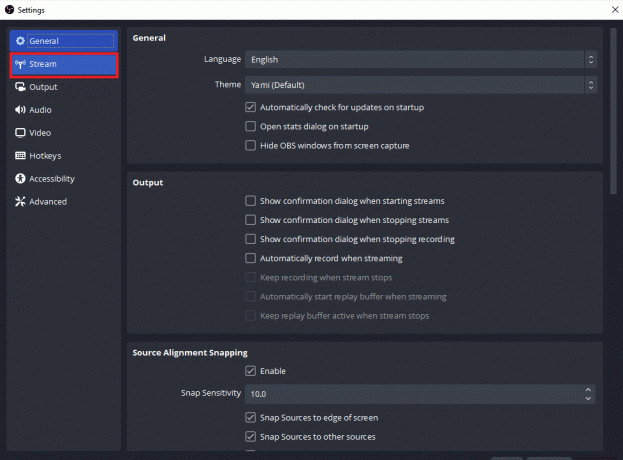
3. Затим кликните на картицу поред Сервер да бисте проширили падајући мени.

4. Сада изаберите а другачији сервер и применити промене.
5. коначно, поново покрените ОБС апликацију када се кораци изврше и проверите да ли је проблем са сервером решен.
Метод 2: Омогућите динамичку брзину преноса
Следећи метод који долази у помоћ ако се и даље суочавате са проблемима са везом са сервером у ОБС-у је да омогућите динамичку брзину преноса у ОБС-у. Суочавање са испадањем кадрова кроз процес стримовања може се решити активирањем динамичке брзине преноса у напредним подешавањима у ОБС-у. Погледајте доле наведене кораке за више детаља о овој поправци:
Белешка: Опција динамичке брзине преноса је доступна само за ОБС верзију 24 и новију.
1. Покрените ОБС апликација на вашем систему, изаберите Филе картицу и отворите Подешавања у томе.

2. Сада, изаберите Напредно таб.

3. Затим, у одељку Мрежа, изаберите опцију од Динамички промени брзину преноса ради управљања загушеношћу (Бета).

4. Сада, примени промене направили и поново покрените ОБС апликацију да проверите да ли је проблем са везом решен.
Такође прочитајте: Како да поправите ОБС који не снима звук игре
Метод 3: Креирајте и поново унесите нови кључ стрима
Због проблема између ОБС апликације и сервиса за стриминг, било да је у питању грешка или недостатак, може се покренути проблем који се ОБС не повезује са сервером. Ако је то случај са вама, покушајте да креирате нови кључ стрима, а затим га поново унесите. Пратите упутства дата у наставку да бисте креирали нови кључ стрима:
Белешка: Услуга стриминга која се овде користи је Фејсбук, такође можете користити ЈуТјуб.
1. Покрените било који Интернет претраживач и отвори свој Фејсбук рачун у њему.

2. Кликните на Видео уживо опцију на почетној страници.

3. Сада, кликните на Софтвер за стримовање.
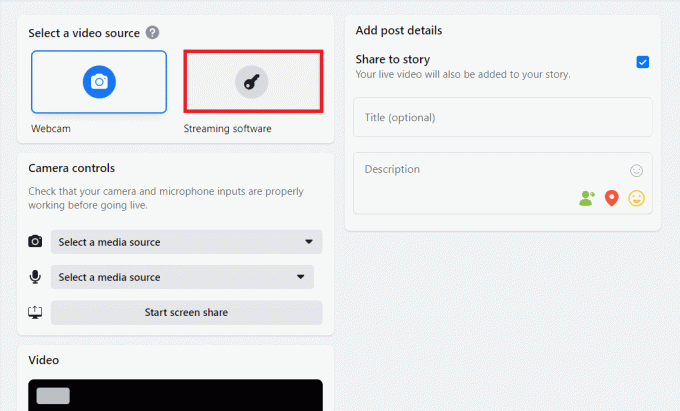
4. Затим кликните на Ресетовати да бисте креирали нови кључ стрима.
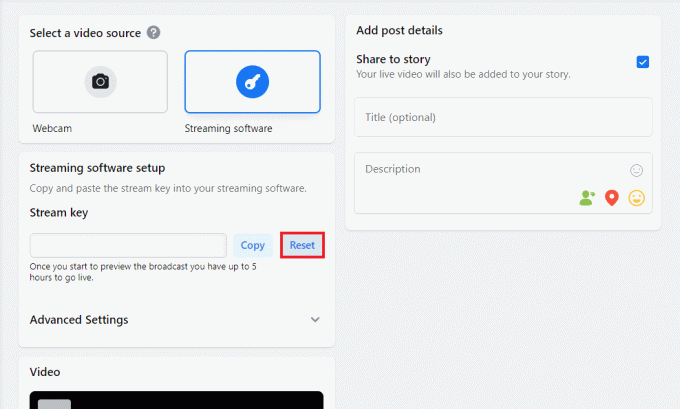
5. Сада, копирајте Кључ за стримовање и покренути ОБС апликација.
6. У њему, покрените Подешавања и отворите Стреам таб.

7. Налепите копирани кључ са Фацебоок-а на Стреам Кеи опција у њему и Применити промене.
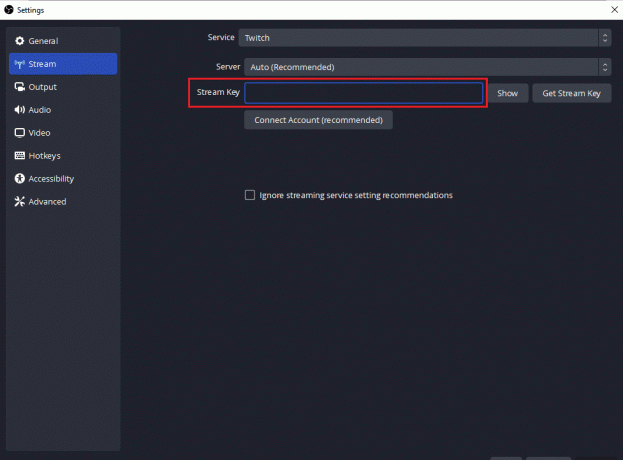
Након што извршите кораке, затворите ОБС и поново га покрените да бисте проверили да ли је проблем са сервером везе решен.
Метод 4: Ажурирајте ОБС апликацију
ОБС није успео да се повеже са сервером. Грешка се такође може покренути ако је ОБС апликација на вашем систему застарела. Ово може изазвати проблеме са некомпатибилношћу и стога је важно ажурирати ОБС на најновију верзију, за то користите кораке у наставку:
1. Лансирање ОБС на радној површини и кликните на Помоћ опција као што је приказано.

2. Сада, изаберите Проверавати За ажурирања из падајућег менија.

3. Ако је ажурирање доступно, Инсталирај то и онда рестарт ваш уређај да покрене ОБС без проблема са везом.
Такође прочитајте:Поправите рачунаре који се не приказују на мрежи у оперативном систему Виндовс 10
Метод 5: Уредите опцију везања ИП адресе
Још једна исправка која вам може помоћи са грешком ОБС-а која није успела да се повеже са сервером је уређивање опције Вези ИП која је присутна у Напредним ОБС подешавањима. Промена везе за ИП на подразумевану или другу доступну опцију помаже у решавању грешке у вези. Испробајте доле наведене кораке да бисте га уредили:
1. Лансирање ОБС програм и кликните на Филе за отварање Подешавања.

2. Сада, у њему, кликните на Напредно.
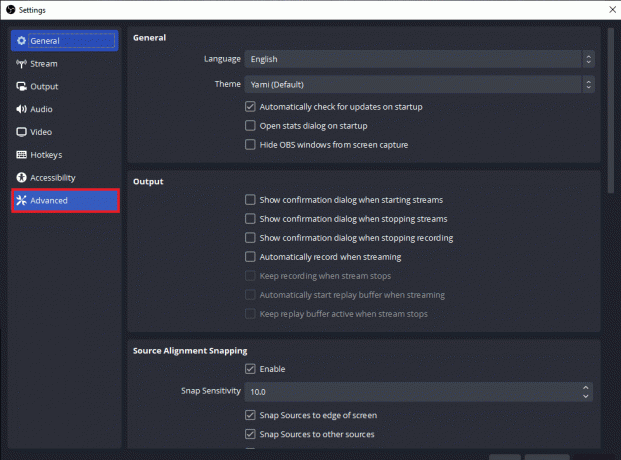
3. Затим померите надоле до Мрежа одељак и проширите падајући мени за Вези се на ИП.

4. Подесите га на Уобичајено, у случају да је већ на подразумеваној вредности, изаберите назив мрежне везе са ИП адресом.

5. Када се заврши, примени промене и проверите да ли ОБС сада може да се повеже са сервером.
Метод 6: Ажурирајте Виндовс
Ако на вашем уређају нема доступног ажурирања за ОБС апликацију или чак и након ажурирања и даље имате ОБС грешку, онда морате да проверите ажурирање за ваш систем. Проблеми некомпатибилности застарелог ОС-а са ажурираном верзијом ОБС програма могу бити узрок овог проблема, па покушајте да инсталирате ново ажурирање за свој систем уз помоћ нашег водича Како преузети и инсталирати најновије ажурирање за Виндовс 10.

Такође прочитајте: Како ресетовати мрежне поставке на Виндовс 10
Метод 7: Дозволите ОБС-у кроз заштитни зид
Следећи метод који је изузетно користан када је у питању апликација која не може да се повеже са сервером, слично у овом случају, јесте да проверите да ли заштитни зид, унапред инсталирани безбедносни софтвер система, блокира апликација. Ако је то могућност у вашем случају, онда морате дозволити ОБС-у преко заштитног зида у вашем систему да реши да се ОБС не повезује са сервером. Такође можете погледати наш водич Дозволите или блокирајте апликације преко Виндовс заштитног зида да спроведе метод.
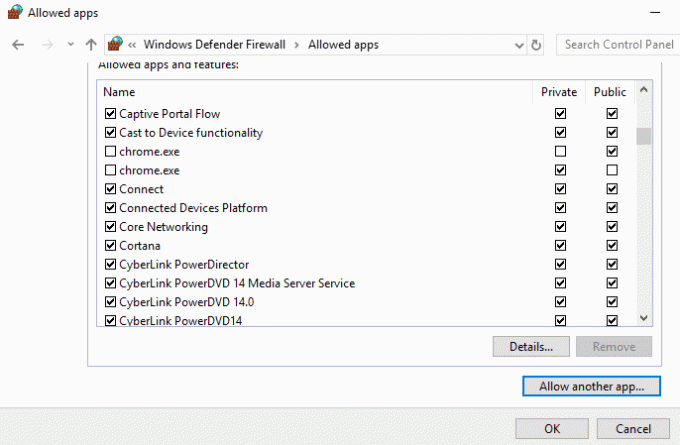
Метод 8: Доња МТУ величина
Јединицу за максималан пренос, такође познату као, МТУ, користи ОБС за постављање максималне величине мрежног пакета. Стреминг сервер који се користи за ОБС може да испусти пакете које шаље клијент који су заправо много веће величине од конфигурисаног МТУ-а. Ако се то догоди, ОБС није успео да се повеже са сервером може настати проблем. У таквој ситуацији, смањење МТУ може бити од помоћи. Можете смањити његову величину користећи следеће кораке:
1. У Виндовс трака за претрагу, ентер Поверсхелл, и кликните на Покрени као администратор.
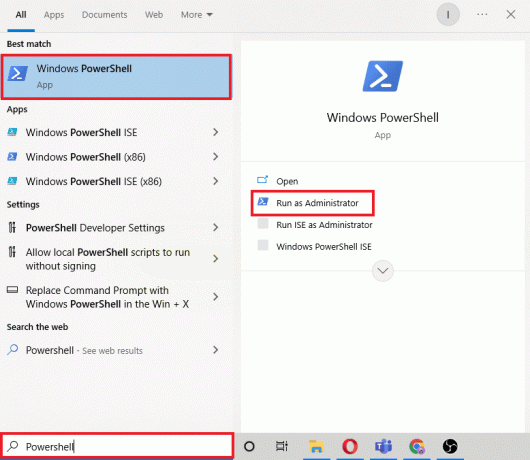
2. Откуцајте следеће команда и погодио Типка на тастатури.
нетсх инт ипв4 схов подинтерфаце

3. Затим проверите Име мрежа у интерфејс колону и изврши задату команда.
нетсх интерфејс ипв4 сет подинтерфејсмту=1400 сторе=персистент
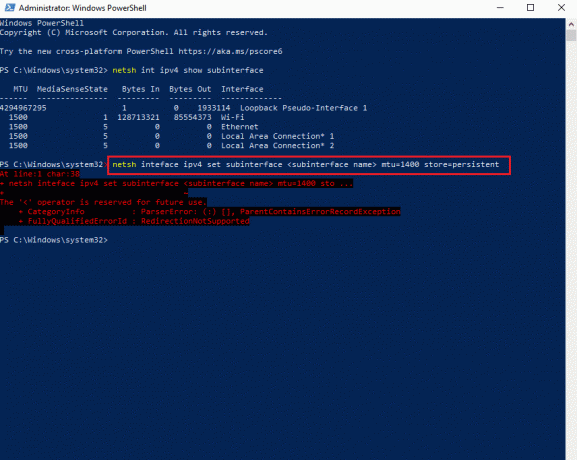
4. Сада извршите следеће команда поново да проверим да ли је МТУ величина променио.
нетсх инт ипв4 схов подинтерфаце
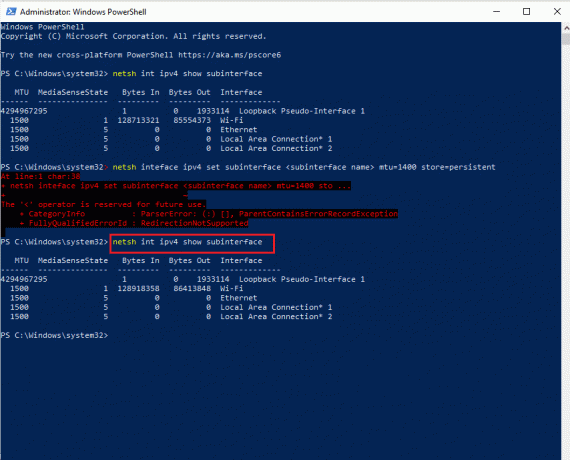
5. Најзад, рестартрачунар и проверите да ли је проблем везе у ОБС-у сада решен.
Такође прочитајте:Исправите Твитцх формат ресурса који није подржан
Метод 9: Ресетујте рутер
Ако вам ниједна од горе наведених метода до сада није помогла, последњи могући разлог могу бити оштећене поставке рутера због чега ОБС грешка није успела да се повеже са сервером. У том случају, ресетујте рутер на фабричка подешавања. Ово се може урадити једноставним притиском на дугме за ресетовање које се налази на задњој страни рутера или преко веб портала за који су кораци наведени у наставку:
Белешка: Ресетовање рутера ће ресетовати сва подешавања уређаја.
1. Отворите претраживач и укуцајте 192.168.1.1 или 192.168.1.2 у својој адресној траци.
2. Сада унесите своје акредитиве и кликните на Пријавите се.
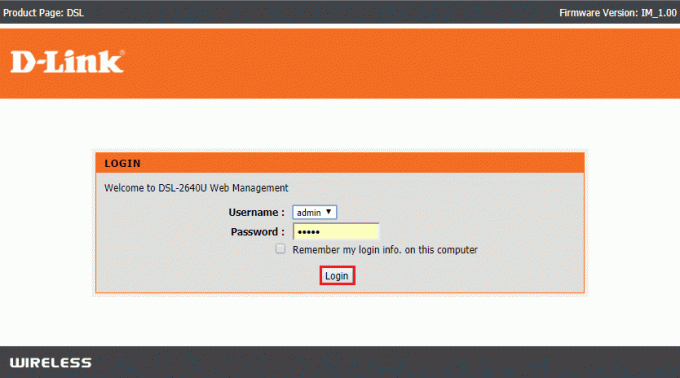
3. Следећи у Подешавања, изаберите Ресетовати, а затим отворите Дијагностика.
4. Сада, у Одржавање картицу, кликните на Вратити подразумеване поставке.
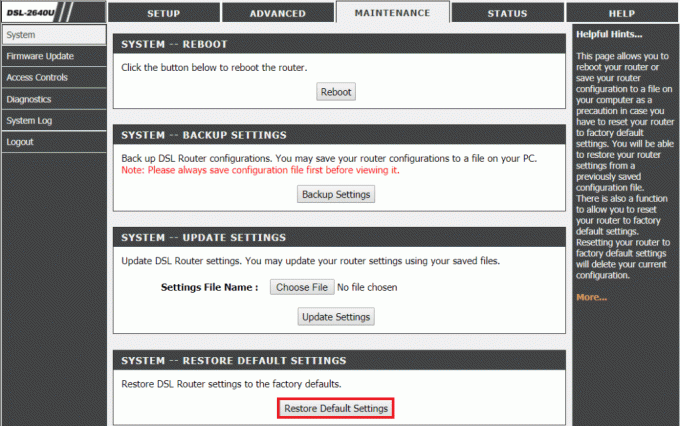
Када се процес заврши, рутер ће се поново покренути сам.
Препоручено:
- Поправите Скипе грешку са уређајем за репродукцију на Виндовс 10
- Поправи Твитцх не може да се повеже на ћаскање
- Поправите тренутно немогућност слања поруке у оперативном систему Виндовс 10
- Исправите грешку на ИоуТубе-у 400 у Гоогле Цхроме-у
Надамо се да би вам овај документ могао помоћи поправити грешку ОБС-а није успело да се повеже са сервером са 9 најбољих могућих метода. Ако имате било каква питања или сугестије, слободно их оставите у одељку за коментаре који се налази испод.



